Hướng dẫn Quản trị WP
Hướng dẫn quản trị (Management Guide) Website mã nguồn WordPress sử dụng theme Flatsome
Dưới đây là Hướng dẫn quản trị Website WordPress sử dụng theme Flatsome, trình bày chi tiết từng phần và từng bước. Nội dung này phù hợp để bạn quản lý, chỉnh sửa và vận hành website hàng ngày mà không cần kỹ thuật chuyên sâu.
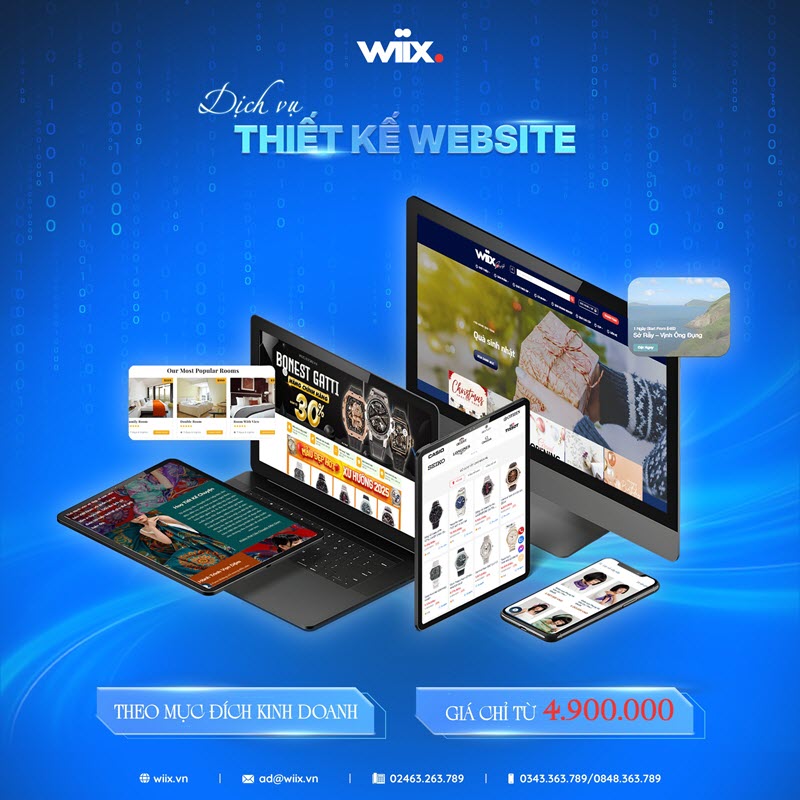
Giao diện đã được tối ưu hóa về hiệu suất và tốc độ tải, phù hợp cho cả website bán hàng và website giới thiệu doanh nghiệp. Cấu trúc mã của giao diện thân thiện với SEO, giúp Google dễ index nội dung.
1. Tổng quan về Website WordPress với Theme Flatsome
-
WordPress: Nền tảng quản trị website phổ biến, dễ dùng, hỗ trợ nhiều plugin.
-
Flatsome: Theme cao cấp tối ưu cho thương mại điện tử (WooCommerce), thiết kế đẹp, nhiều công cụ kéo – thả.
Flatsome cung cấp UX Builder (trình dựng trang trực quan), dễ dàng tạo giao diện mà không cần code.
2. Đăng nhập vào trang quản trị
-
Truy cập trình duyệt:
www.tenmiencuaban.com/wp-admin. -
Nhập:
-
Tên đăng nhập / Email
-
Mật khẩu
-
-
Nhấn Log In (Đăng nhập) để vào Dashboard (Trình quản lý).
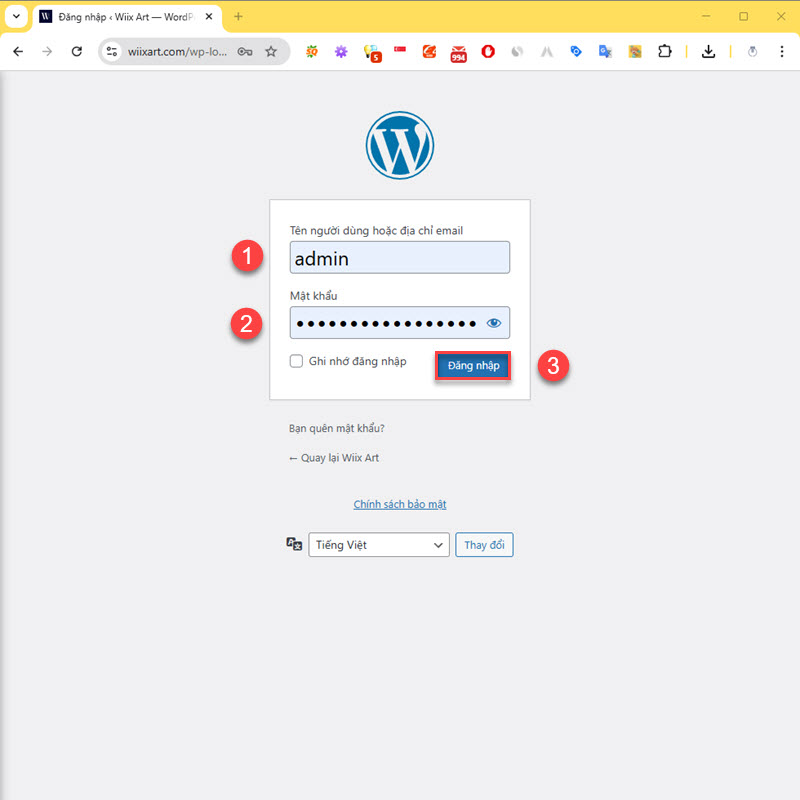
Tên đăng nhập và mật khẩu đã được Wiix bàn giao tới khách hàng thông qua phiếu bàn giao và thông tin tài khoản đăng nhập. Trường hợp bạn không tìm thấy hay đã quên vui lòng liên hệ lại chúng mình để được gửi lại hoặc cấp mới.
3. Làm quen với Dashboard (Trình quản lý)
Thanh menu bên trái là nơi quản trị:
-
Bài viết (Posts): Viết bài blog, tin tức.
-
Trang (Pages): Quản lý các trang tĩnh (Home, About…).
-
Sản phẩm (Products): Nếu là website bán hàng.
-
Giao diện (Appearance): Giao diện và tùy chỉnh theme.
-
UX Builder: Trình dựng giao diện trực quan của Flatsome.
-
Plugin: Các tiện ích mở rộng.
-
Cài đặt (Settings): Cấu hình chung.

Khách hàng có thể xem, sửa và thêm các: Bài viết (Posts); Trang (Pages), Sản phẩm (Products)…
4. Quản trị nội dung cơ bản
4.1. Thêm và quản lý Trang (Pages)
-
Vào Pages (trang) > Add New (thêm trang)
-
Nhập:
-
Tiêu đề trang (VD: Giới thiệu)
-
Nội dung (có thể soạn văn bản cơ bản)
-
-
Chọn Edit with UX Builder để chỉnh giao diện bằng Flatsome.

Dưới đây là những lưu ý quan trọng khi thêm trang (Page) trong WordPress sử dụng theme Flatsome, để trang hoạt động đúng, đẹp và dễ quản lý:
4.1.1. Đặt tên trang rõ ràng và thân thiện
-
Tên trang (Title) nên ngắn gọn, rõ nghĩa, tránh quá dài.
-
Ví dụ: “Giới thiệu”, “Liên hệ”, “Dịch vụ”.
-
Tên này cũng ảnh hưởng đến đường dẫn (URL) và SEO.
4.1.2. Kiểm tra Permalink (Đường dẫn)
-
Sau khi nhập tên trang, WordPress tự tạo permalink.
-
Nên chỉnh lại permalink ngắn gọn, không dấu và có từ khóa, ví dụ:
-
/gioi-thieuthay vì/gioi-thieu-ve-cong-ty-chung-toi
-
4.1.3. Chọn mẫu (Template) phù hợp
-
Trong khung Page Attributes (thuộc tính trang), chọn:
-
Default Template: Trang chuẩn.
-
Full Width / Blank: Khi muốn thiết kế tự do với UX Builder.
-
-
Flatsome hỗ trợ nhiều template để trang trình bày đẹp hơn.
4.1.4. Dùng UX Builder để thiết kế
-
Sau khi lưu nháp trang, bấm Edit with UX Builder để:
-
Chèn Section, Row, Element (ảnh, nút, văn bản).
-
Tùy chỉnh màu, bố cục, hiệu ứng.
-
-
Nên thiết kế trong UX Builder để tận dụng tối đa sức mạnh của theme.
UX Builder cơ bản:
-
Kéo thả Section → Row → Element (Text, Image, Button…)
-
Nhấn Update để lưu.
4.2. Thêm và quản lý Bài viết (Posts)
-
Vào Posts > Add New
-
Nhập tiêu đề, nội dung.
-
Chọn Danh mục (Categories) và Thẻ (Tags) để phân loại.
-
Đăng bài bằng nút Publish.

Dưới đây là những lưu ý quan trọng khi thêm bài viết mới (Posts > Add New) trong WordPress. Các điểm này giúp bài viết hiển thị đẹp, tối ưu SEO và dễ quản lý:
4.2.1. Tiêu đề bài viết rõ ràng và có từ khóa
-
Viết tiêu đề hấp dẫn, ngắn gọn, có từ khóa chính.
-
Không nên dùng quá nhiều ký tự đặc biệt hoặc tiêu đề quá dài.
4.2.2. Permalink (đường dẫn thân thiện)
-
WordPress tự tạo link từ tiêu đề, nhưng bạn nên chỉnh gọn lại:
-
Dùng chữ thường, không dấu, có từ khóa.
-
Ví dụ:
/cach-su-dung-flatsomethay vì/huong-dan-chi-tiet-cach-su-dung-theme-flatsome-cho-nguoi-moi.
-
4.3.3. Nội dung phải được định dạng chuẩn
-
Chia bài viết thành đoạn ngắn.
-
Dùng heading (H2, H3) để phân cấp nội dung.
-
Chèn ảnh minh họa nhẹ, đúng kích thước để bài viết hấp dẫn.
4.4.4. Chọn Category (Danh mục) và Tag
-
Category: Chọn đúng nhóm nội dung để dễ phân loại.
-
Tags: Thêm từ khóa liên quan (không quá nhiều).
-
Việc này giúp quản trị website gọn gàng và tăng SEO.
4.5.5. Hình ảnh đại diện (Featured Image)
-
Luôn chọn một featured image rõ nét để hiển thị trên trang chủ, mục Blog hoặc khi chia sẻ link.
-
Kích thước chuẩn thường là 1200 x 628px hoặc 800 x 450px…
5. Quản trị Giao diện (Theme Flatsome)
5.1. Tùy chỉnh giao diện chung
-
Appearance > Customize:
-
Site Identity: Logo, favicon, tên website.
-
Colors: Màu chủ đạo.
-
Typography: Font chữ.
-
Header, Footer: Bố cục header/footer.
-
Menus: Quản lý menu.
-
Nhấn Publish (xuất bản) để lưu thay đổi.
Lưu ý: Phần này khách hàng không nên can thiệp, trường hợp chưa có kỹ thuật đảm nhận vui lòng liên hệ Wiix để được hỗ trợ miễn phí. Trường hợp tự thực hiện gây lỗi chúng tôi sẽ tính phí sửa chữa.
5.2. Sử dụng UX Builder để thiết kế trang
UX Builder là công cụ mạnh mẽ để bạn thiết kế giao diện kéo thả trực quan, không cần code, tối ưu cho Flatsome. Nếu nắm được cấu trúc Section – Row – Element và thao tác lưu thường xuyên, bạn có thể tự tạo giao diện đẹp và chuyên nghiệp.
-
Vào Pages > All Pages, chọn trang muốn chỉnh → Edit with UX Builder.
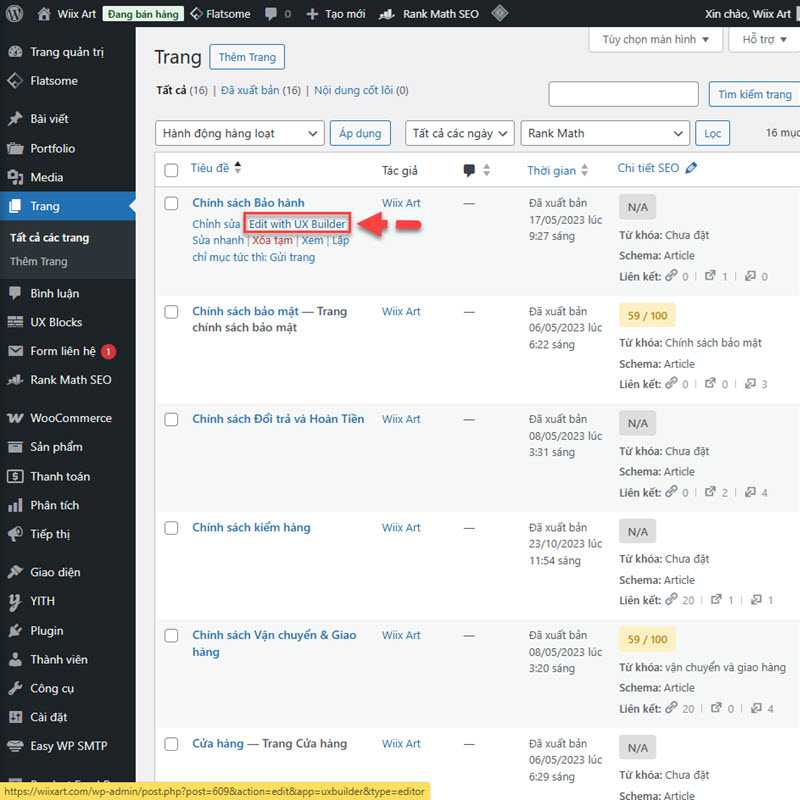
-
Công cụ:
-
Add Element: Thêm text, ảnh, button, slider, icon…
-
Structure: Chia cột hàng.
-
Options: Sửa màu, font, hiệu ứng.
-
-
Preview: Xem trước khi cập nhật.
6. Quản lý Menu
-
Appearance > Menus
-
Chọn menu chính (Primary)
-
Add Items: Trang, bài viết, liên kết tùy chỉnh.
-
Drag & Drop: Sắp xếp.
-
Save Menu để lưu.
7. Quản lý Sản phẩm (nếu có WooCommerce)
7.1. Thêm sản phẩm
-
Vào Products > Add New
-
Nhập:
-
Tên sản phẩm
-
Giá
-
Mô tả
-
Ảnh sản phẩm
-
-
Product data: Chọn loại sản phẩm (Simple/Variable).
-
Publish để đăng.
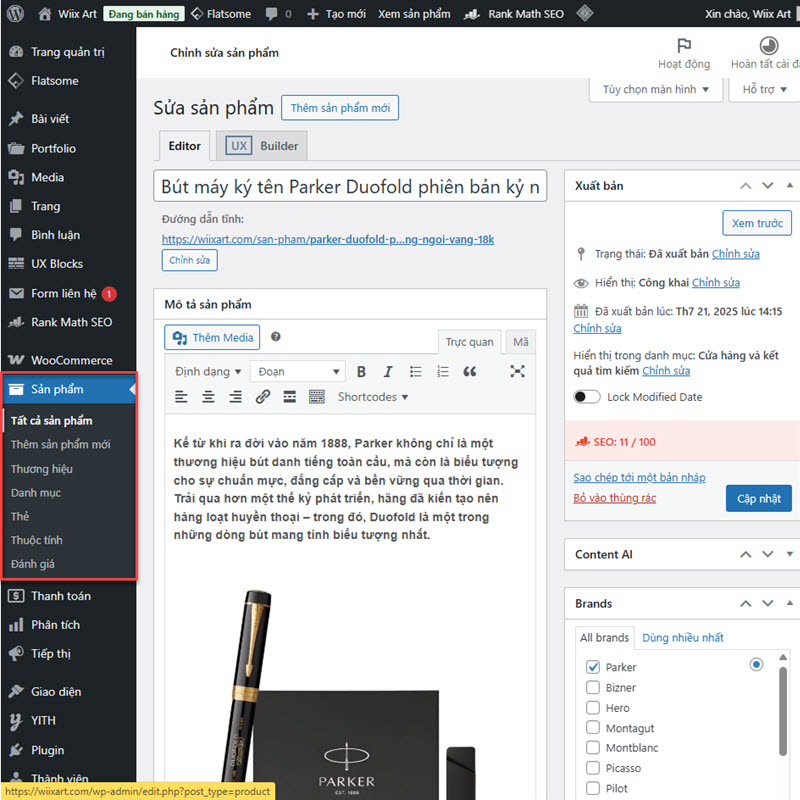
Dưới đây là những lưu ý quan trọng khi thêm sản phẩm (Products > Add New) trong WordPress sử dụng WooCommerce và theme Flatsome. Làm đúng các điểm này sẽ giúp website hiển thị sản phẩm đẹp, dễ quản lý và tối ưu SEO.
7.1.1. Tên sản phẩm (Product name)
-
Đặt tên ngắn gọn, rõ ràng, có từ khóa.
-
Tránh đặt tên quá dài hoặc dùng ký tự đặc biệt.
7.1.2. Mô tả sản phẩm
WooCommerce có 2 phần mô tả:
-
Mô tả chính (Product description): Ở cuối trang, nội dung đầy đủ, có thể trình bày bằng heading, ảnh, bullet points.
-
Mô tả ngắn (Short description): Hiển thị cạnh ảnh sản phẩm, nên viết 2-3 câu tóm tắt ngắn, thu hút.
-
Chọn Category đúng để sắp xếp sản phẩm.
-
Thêm Tags giúp lọc sản phẩm dễ hơn.
7.4.4. Hình ảnh sản phẩm
-
Product Image (ảnh đại diện): Ảnh chính, rõ nét, nền sạch.
-
Product Gallery: Thêm nhiều ảnh minh họa (góc chụp khác).
-
Sử dụng ảnh nhẹ để tăng tốc tải.
7.2. Quản lý đơn hàng
-
Vào WooCommerce > Orders (đơn hàng) để xem, xử lý đơn hàng.
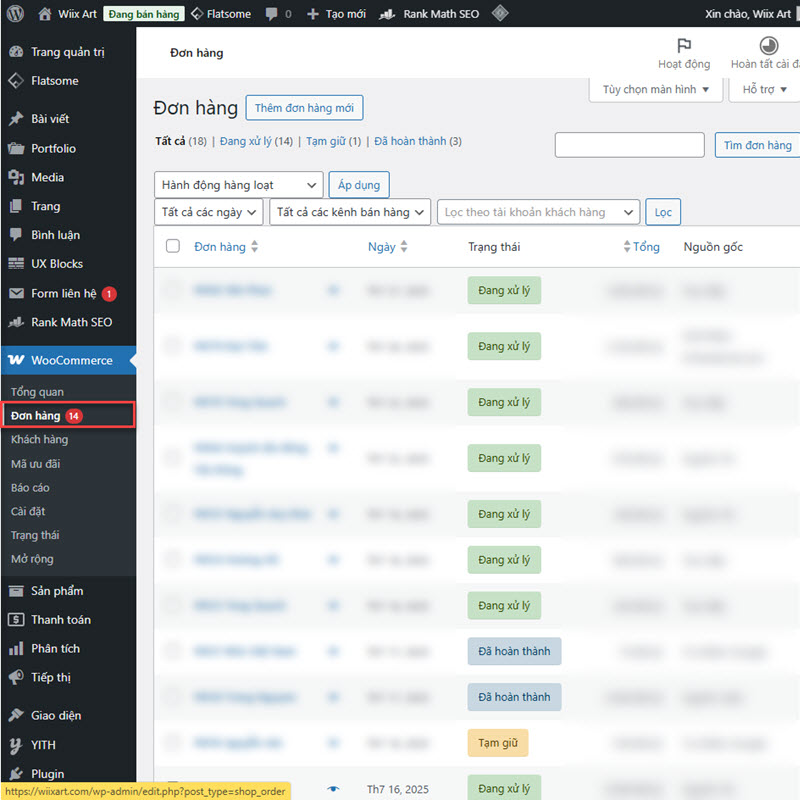
8. Quản lý Plugin
-
Plugins > Installed Plugins: Quản lý plugin hiện tại.
-
Add New: Cài mới plugin.
-
Bấm Activate hoặc Deactivate.
9. Backup và Bảo mật
-
Backup: Dùng plugin như UpdraftPlus để sao lưu định kỳ.
-
Bảo mật: Dùng plugin như Wordfence, iThemes Security.
-
Luôn cập nhật:
-
Phiên bản WordPress
-
Theme Flatsome
-
Plugin
-
Lưu ý: Không nên tự cài đặt và gỡ mã nguồn, theme, plugin khi sử dụng khi khách hàng chưa có nhân viên phụ trách am hiểu.
10. Một số lưu ý khi vận hành
-
Trước khi chỉnh sửa lớn, backup website.
-
Không cài quá nhiều plugin tránh nặng web.
-
Kiểm tra tốc độ và tối ưu hình ảnh.
-
Luôn đăng xuất khỏi Dashboard khi không dùng.
Lưu ý: Nếu website của bạn được đặt trên máy chủ lưu trữ, hosting của Wiix thì bạn có thể yêu cầu Wiix backup website của bạn (chúng tôi thực hiện miễn phí 2 lần/1 năm). Trường hợp tự thực hiện backup website không đúng kỹ thuật gây lỗi, mất mát dữ liệu Wiix không chịu trách nhiệm. Phí khôi phục và thực hiện sửa chữa như hiện trang ban đầu khách hàng phải thanh toán.
GÓI DỊCH VỤ LIÊN QUAN
Thiết Kế Website
Thiết kế Website: Gói khởi đầu – starters
5.900.000 ₫Giá gốc là: 5.900.000 ₫.4.900.000 ₫Giá hiện tại là: 4.900.000 ₫.Thiết Kế Website
Thiết kế Website: Gói chuyên nghiệp – business
8.500.000 ₫Giá gốc là: 8.500.000 ₫.7.500.000 ₫Giá hiện tại là: 7.500.000 ₫.Thiết Kế Website
Thiết kế Website: Gói cao cấp – companies
35.000.000 ₫Giá gốc là: 35.000.000 ₫.30.000.000 ₫Giá hiện tại là: 30.000.000 ₫.Thiết Kế Website
Thiết kế Website: Gói theo yêu cầu
55.000.000 ₫Giá gốc là: 55.000.000 ₫.40.000.000 ₫Giá hiện tại là: 40.000.000 ₫.Thiết Kế Website
Thiết kế Website giới thiệu công ty
7.500.000 ₫Giá gốc là: 7.500.000 ₫.4.900.000 ₫Giá hiện tại là: 4.900.000 ₫.Thiết Kế Website
Thiết kế Website ngành bất động sản
7.500.000 ₫Giá gốc là: 7.500.000 ₫.4.900.000 ₫Giá hiện tại là: 4.900.000 ₫.Thiết Kế Website
Thiết kế Website bán hàng, thương mại điện tử
7.500.000 ₫Giá gốc là: 7.500.000 ₫.4.900.000 ₫Giá hiện tại là: 4.900.000 ₫.Thiết Kế Website
Thiết kế Website ngành dịch vụ du lịch, khách sạn
7.500.000 ₫Giá gốc là: 7.500.000 ₫.4.900.000 ₫Giá hiện tại là: 4.900.000 ₫.Thiết Kế Website
Thiết kế Website nhà hàng – quán ăn – ẩm thực
7.500.000 ₫Giá gốc là: 7.500.000 ₫.4.900.000 ₫Giá hiện tại là: 4.900.000 ₫.